Загружаем фотографии для экзамена на Shutterstock
Karina | 06.10.2015
Фотостоки уже давно стали популярными площадками для продажи фотоснимков, векторных иллюстраций, рисунков. Наиболее мощным ресурсом в этом плане считается Shutterstock. Чтобы начать продавать здесь свои фото, графику или видео, необходимо пройти соответствующий тест. В данной статье мы расскажем, как правильно загрузить первые 10 фотографий для экзамена на Shutterstock и подготовить их к отправке на проверку.
Выберите 10 лучших снимков
Для отправки на экзамен вам необходимо выбрать 10 наилучших фотографий, которые вы когда-либо делали. Не стоит выбирать однотипные снимки, которые похожи друг на друга. Изображения не должны быть размытыми, зернистыми. Не примут и фото с неправильной экспозицией и балансом белого. Отправляемые фотографии не должны находиться в публичном доступе в Интернете. Изображение должно быть четким, объект должен находиться в фокусе, цветовые фильтры и любую постобработку следует производить аккуратно и в меру.
Размер фотографии должен быть не менее 4 мегапикселей (4 000 000 пикселей). Чтобы узнать, сколько мегапикселей в вашем фото, необходимо умножить его ширину на высоту. Например, изображение размером 5184×3456 точек — это 17 915 904 пикселя, то есть, 17,9 мегапикселей.
Полный список требований к фотографиям есть на сайте Shutterstock. Обратите пристальное внимание на эти правила, если на ваших фото изображены люди, современные произведения искусства или объекты, которые могут быть защищены авторским правом, поскольку к таким снимкам есть особые требования.
Подготовьте документы
Чтобы вас допустили к экзамену и продажам на Shutterstock, необходимо подтвердить свою личность, отправив скан (либо хорошее фото) вашего загранпаспорта (внутренний украинский паспорт или права здесь, к сожалению, не подходят) — таковы правила сайта. Текст должен быть четким, без размытостей, на скане должны быть видны фото, дата рождения и дата истечения срока паспорта. После этого вы сможете загрузить свои фото для экзамена.
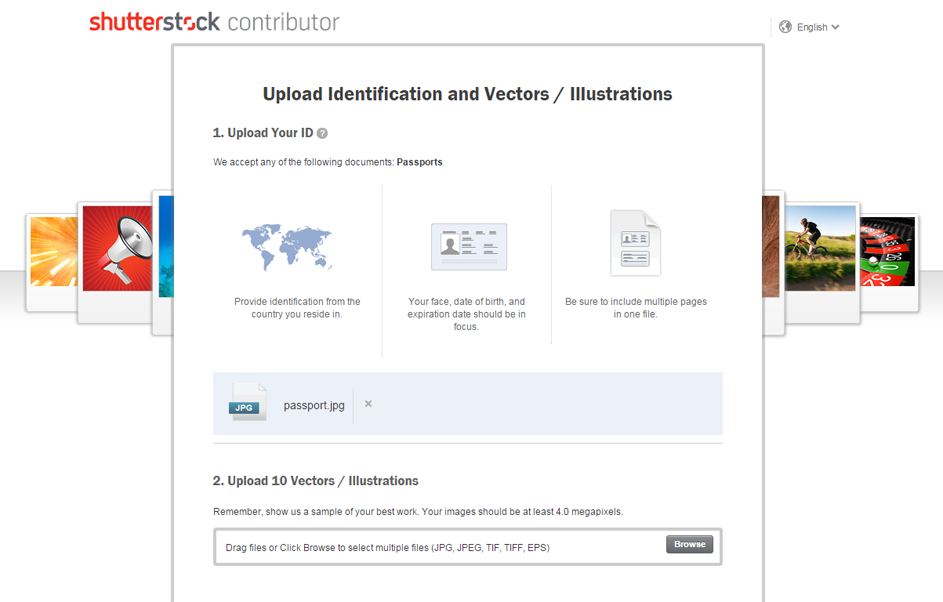
Загружаем скан документа и 10 изображений
Составьте описание
Итак, вы загрузили скан паспорта и десять своих лучших снимков на сервис. Следующий этап — описание каждой фотографии и подбор релевантных ключевых слов. Перед вами есть несколько полей для ввода текста и выпадающие меню справа напротив каждого снимка. Начнем с заполнения полей.
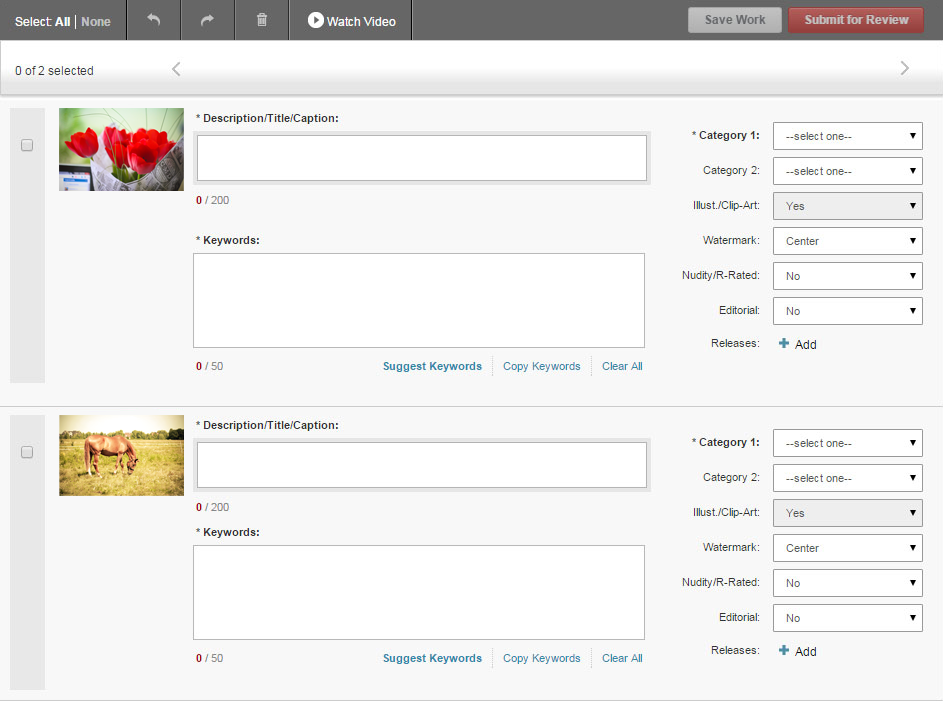
Этап подбора ключевых слов для фото
В поле Description/Title/Caption следует лаконично, простым английским языком описать, что находится и происходит на вашем фото. Всего дано 200 символов. Не вписывайте туда набор ключевых слов через запятую — для этого есть следующее поле.
Подберите ключевые слова
Поле Keywords предназначено для ввода ключевых слов (только на английском языке), которые будут соответствовать теме снимка. Например, если на вашем фото изображена каштановая лошадь, поедающая траву на пастбище, вам необходимо как минимум включить все эти слова в список: chestnut, horse, eating grass, pasture. Но таких действий, как правило, маловато: в большинстве случаев можно добавить еще множество синонимов.
Посмотрите на фото и представьте, с помощью каких ключевых слов вы бы нашли эту фотографию в Интернете? Поставьте себя на место покупателя. Какие особенности и детали есть у этой фотографии? Вообще, существуют ценные рекомендации по подбору ключевых слов к фото — просто ответьте на следующие вопросы о вашем снимке:
- Что/кто это?
- Что оно делает?
- Какое впечатление производится?
- Какое настроение передается?
- Где это снято?
- Какого оно цвета?
- Кто взаимодействует с этим?
- Что с этим делать?
Поиск слов с помощью Shutterstock
Если вы не сильны в английском или просто не знаете, есть ли синонимы, которые подошли бы для описания фото, воспользуйтесь удобным сервисом подбора ключевых слов на Shutterstock. Для этого под полем нажмите на кнопку Suggest Keywords. Перед вами откроется окно со строкой поиска, в которую необходимо ввести описание вашего фото. Если вы введете много специфичных слов, поиск может ничего не дать, поэтому пишите только самое главное. В нашем случае можно написать что-то вроде: «Chestnut horse eating grass».
В результатах поиска появится множество фотографий, подходящих под это описание. Вам необходимо выбрать 3 или более снимков, которые похожи на ваш по содержанию и тематике. После того, как выберете, нажмите кнопку Get Keywords. Отобразится список ключевиков, где вы найдете достаточно синонимов и сможете добавить их в свой список. Неподходящие или бессмысленные ключевые слова удаляйте.

Shutterstock Suggestions: умный подбор ключевых слов
Особенности
Если вы вспомните какое-нибудь ключевое слово, которое захотите дописать, вы можете это сделать, введя его вручную в поле Keywords после всех остальных слов. Сохраните слово, нажав клавишу Enter. Чтобы создать ключевик, состоящий из нескольких слов (к примеру, «eating grass»), просто запишите эти слова через пробел, затем нажмите Enter.
Не увлекайтесь чрезмерным повторением одного ключевого слова (например, в единичном и множественном числах) — система это удалит. Время от времени сохраняйте свою работу, нажав на кнопку Save Work.
Выберите категорию
После того, как ключевые слова подобраны, перейдем к выпадающим спискам справа.
Первый пункт, Category 1 — это выбор основной категории. В списке перечислено множество рубрик, и важно выбрать правильную из них. Хорошее пояснение, что и в какую рубрику можно добавлять, находится здесь.
Второй пункт, Category 2 — дополнительная категория. Если ваше изображение подходит для еще одной рубрики, вы можете выбрать ее. Если нет, пропустите этот пункт.
Третий пункт спрашивает, является ли ваше изображение иллюстрацией. В нашем случае мы выбираем ответ «No», поскольку у нас фотография.
Четвертый пункт, Watermark, позволяет выбрать, где будет размещен водяной знак Shutterstock: по центру снимка или немного выше/ниже. Это сделано для того, чтобы вы могли разместить водяной знак наиболее выгодно на фото.
В пункте Nudity/R-Rated необходимо ответить на вопрос, находится ли на вашем снимке обнаженная натура.
Пункт Editorial: если на фото изображены люди или объекты, защищенные авторским правом, и у вас нет документа, который подтверждает согласие модели на продажу и публикацию фото с ней, необходимо ответить «Yes», чтобы эти снимки не были использованы в коммерческих целях. Если у вас есть релиз модели, его можно прикрепить в пункте Releases.
Отправка на проверку и возможные проблемы
Когда вы добавили описание и ключевые слова, а также настроили выпадающие списки для каждого из 10 снимков, настало время отправлять их на проверку инспектором. Выделите галочками все изображения и нажмите кнопку Submit for Review.
На данном этапе может появиться предупреждение об ошибке, которое выглядит примерно так:
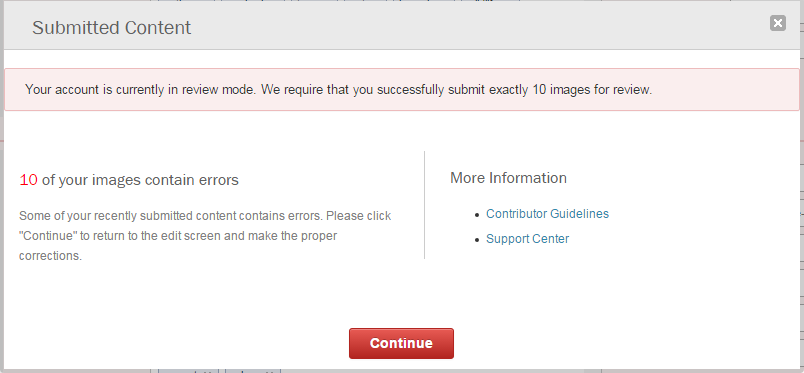
Предупреждение: 10 изображений содержат ошибки
Если у вас такого нет, можете пропустить этот пункт. А тем, у кого появилось подобное сообщение, необходимо изучить все ошибки и исправить их.
Под каждым фото Shutterstock объясняет, с какой проблемой столкнулся. Чаще всего он сообщает о неопознанных ключевых словах или их переизбытке (об этом мы говорили выше). Если система начала ругаться на неопознанное ключевое слово, это значит, что могла быть допущена опечатка в слове или термин очень специфический. В первом случае просто исправьте опечатку, а во втором случае, если термин действительно важный, просто оставьте его без изменений. После исправления всех ошибок вновь отправьте все фото на проверку.
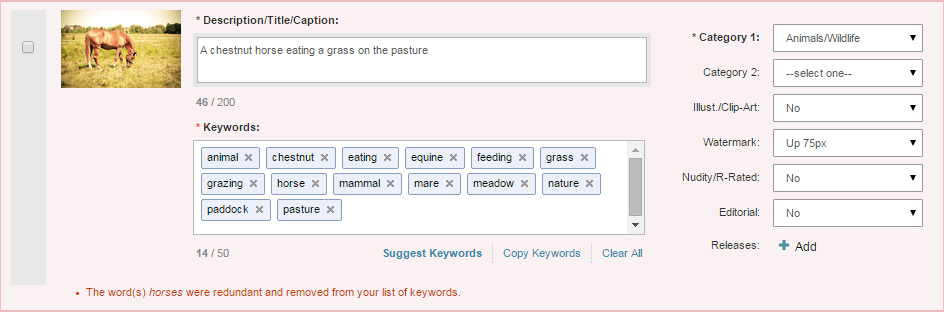
Излишние ключевые слова были удалены
Результаты экзамена
Когда инспектор проверит ваши работы (в среднем, это занимает от одного до нескольких дней), вам придет оповещение на электронную почту. Если ответ положительный, мы поздравляем вас – теперь вы можете продавать свои снимки на крупнейшем фотостоке. Если пришел отказ, не отчаивайтесь: инспекторы пишут комментарии к каждой работе и объясняют, почему она не может быть принята. Изучите их и примите к сведению. Уберите фотографии, которые совсем не подходят для стоков, и замените их новыми, а те снимки, которые были одобрены инспекторами, оставьте для следующего раза. Повторно сдать экзамен можно уже через сутки. Успехов вам в мире фотостоков!
Удалось ли вам с первого раза сдать экзамен на Shutterstock? Расскажите в комментариях!
-
да, сдал с первого раза, не прошла только 1 фото с моделью
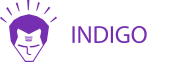


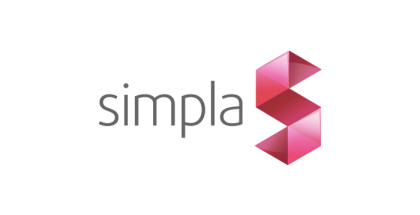




















Комментарии